jak wysyłać pocztę z localhost w PHP za pomocą WAMP server
w tym samouczku zobaczymy, jak wysyłać pocztę z localhost w PHP za pomocą WAMP server. Czasami musimy przetestować funkcję wysyłania wiadomości e-mail z naszego środowiska programistycznego. Możemy wysyłać e-maile z naszego lokalnego hosta za pomocą serwera pocztowego. Serwer SMTP umożliwia wysyłanie wiadomości z localhost i sendmail, jest to agent transportu poczty, który jest w php.plik ini.
parametry konfiguracyjne usługi pocztowej w PHP to:
- smtp_sever: na przykład nazwa serwera hosta SMTP, smtp.gmail.com
- smtp_port: numer portu (np. 465)
- auth_username: Twoja nazwa użytkownika SMTP
- auth_password: Twoje hasło SMTP
aby wysłać pocztę z localhost za pomocą Gmaila, skonfiguruj serwer WAMP, wykonując następujące czynności.
Krok 1: Pobierz sendmail
Pobierz sendmail i rozpakuj wszystkie pliki do C:\wamp64\sendmail folder.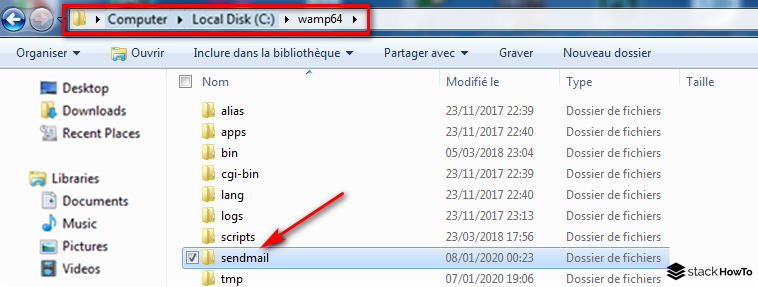
Krok 2: Skonfiguruj sendmaila
Otwórz sendmaila.plik INI znajdujący się w „c:\wamp64\sendmail\sendmail.ini”.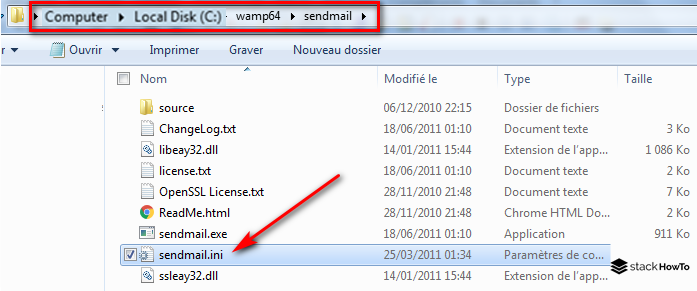
wyszukaj, naciskając ctrl + f.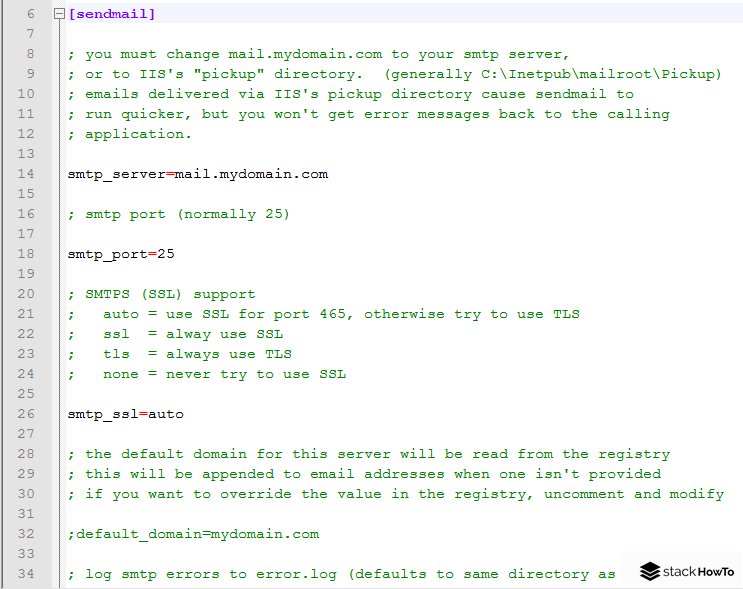
znajdź i zmień następujące ustawienia konfiguracji SMTP.
smtp_server=smtp.gmail.comsmtp_port=587error_logfile=error.logdebug_logfile=debug.logauth_username=YourGmailId@gmail.comauth_password=Your-Gmail-Passwordforce_sender=YourGmailId@gmail.com(optional)
Krok 3: Skonfiguruj php.plik ini
Otwórz php.plik ini.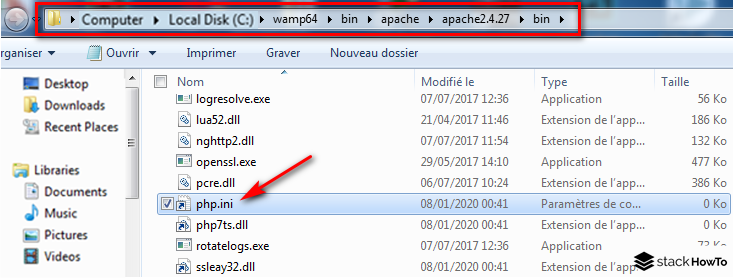
wyszukaj, naciskając ctrl + f.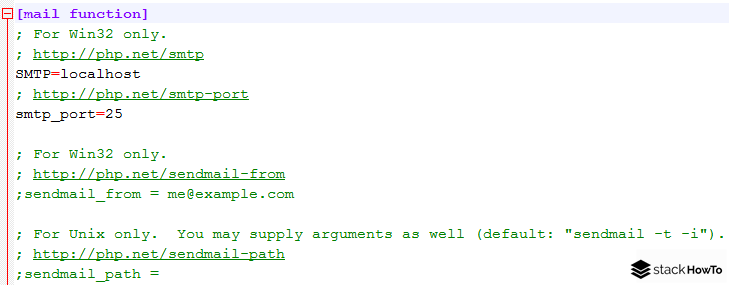
Wymień ustawienia konfiguracji SMTP, jak poniżej:
SMTP=smtp.gmail.comsmtp_port=587sendmail_from = [email protected]_path = "\"C:\wamp64\sendmail\sendmail.exe\" -t"
skrypt do wysyłania poczty z localhost w PHP przy użyciu serwera wamp
skopiuj następujący skrypt do pliku PHP o nazwie na przykład sendmail.php i umieść go w katalogu 'www’.
<?php$dest = "[email protected]";$subjetc = "Test Email";$body = "Hi this is a test email send by a php script";$headers = "From: [email protected]";if (mail($dest, $subjetc, $body, $headers)) {echo "Email successfully sent to $dest ...";} else {echo "Failed to send email...";}?>
teraz przejdź do adresu URL http://localhost/sendmail.php, aby uruchomić skrypt i wysłać wiadomość e-mail. Jeśli wszystko pójdzie dobrze, powinieneś zobaczyć komunikat o sukcesie „e-mail pomyślnie wysłany do [email protected]” w przeglądarce. Jeśli użyjesz własnego adresu e-mail jako adresu odbiorcy, powinieneś również otrzymać wiadomość e-mail.
jeśli widzisz komunikat o błędzie „Nie udało się wysłać wiadomości e-mail…”, musisz skonfigurować ustawienia zabezpieczeń Gmaila, odwiedzając poniższy link https://myaccount.google.com/security
przewiń stronę w dół, aż znajdziesz mniej bezpieczny dostęp do aplikacji, a następnie kliknij Włącz dostęp, Jak pokazano na poniższym obrazku: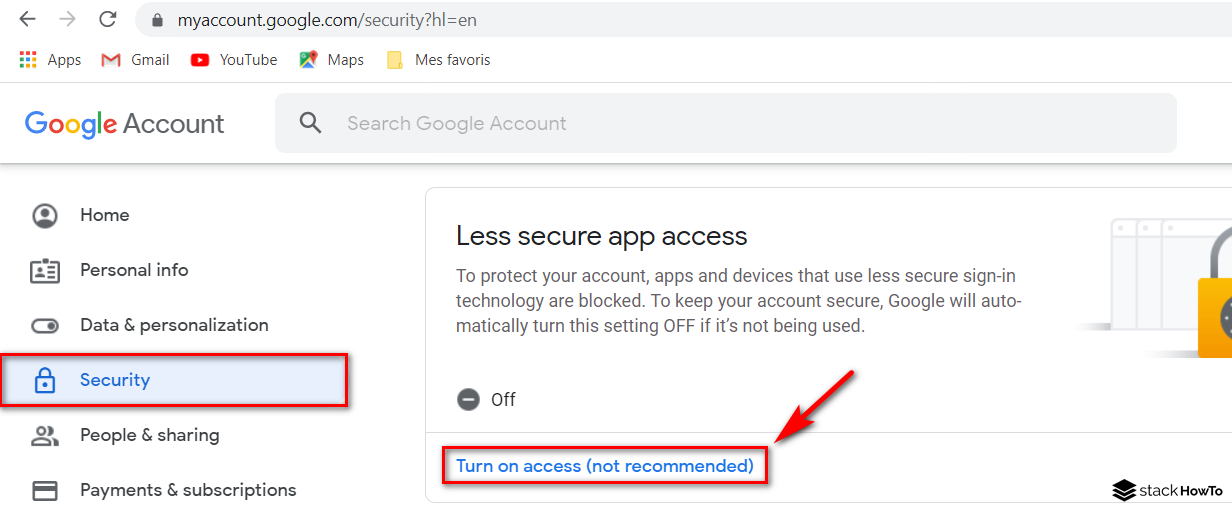
Kliknij, aby aktywować tę opcję.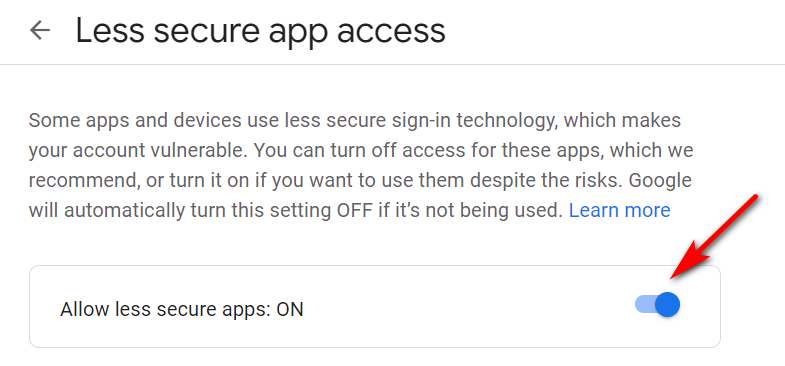
teraz sprawdź, jeśli wszystko pójdzie dobrze, powinieneś zobaczyć komunikat o sukcesie „e-mail wysłany pomyślnie do [email protected]” w przeglądarce.




